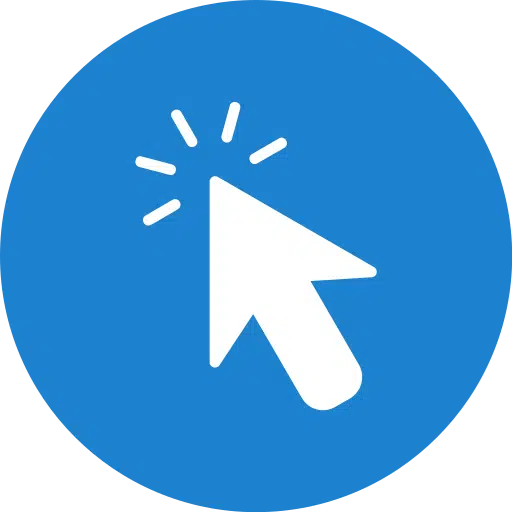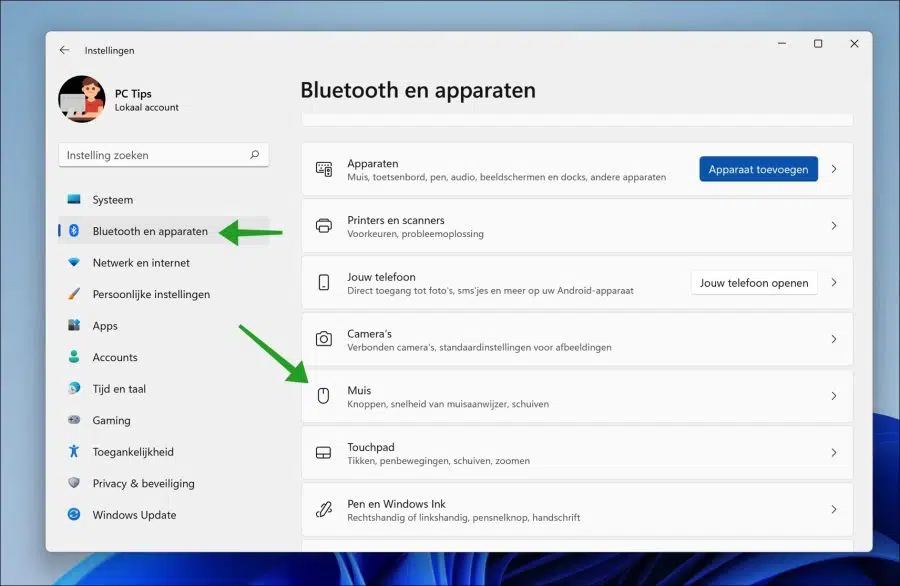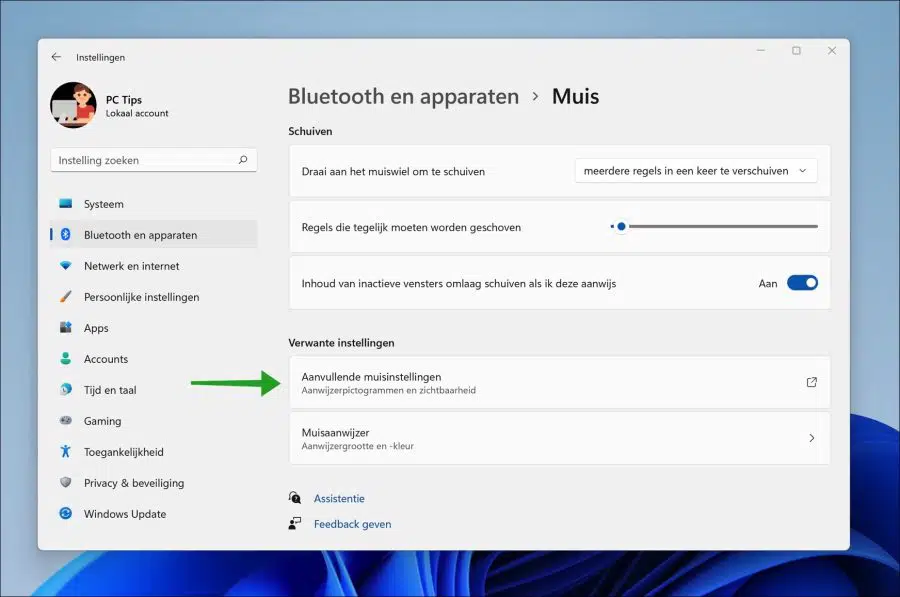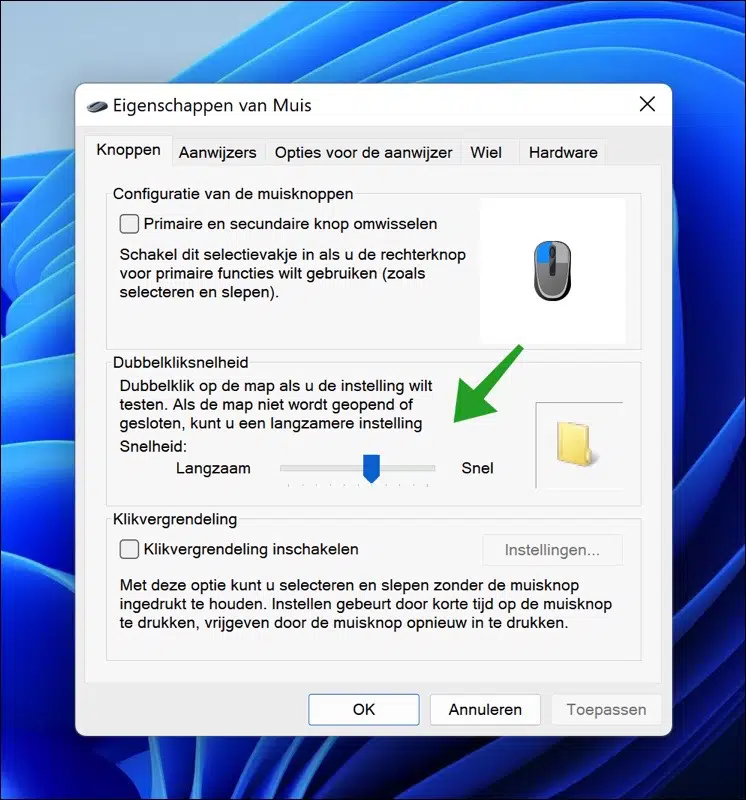如果您在操作鼠标时遇到问题。例如,如果您难以使用鼠标主按钮双击,则可以在 Windows 11 中调整此双击速度。
这对于手或手指有残疾的人特别有用。您可以使用 Windows 11 设置 调整双击速度更慢或更快。
要测试所需的双击速度,您可以在设置中测试单击一个文件夹,以根据您的喜好完全设置所需的双击速度。这就是它的工作原理。
在 Windows 11 中更改双击鼠标速度
右键单击“开始”按钮。然后单击菜单中的“设置”。单击左侧的“蓝牙和设备”,然后单击“鼠标”。
然后点击“相关设置”底部的“其他鼠标设置”。
在“双击速度”中,您可以将速度设置为所需的设置。您可以通过将滑块移动到慢速或快速来实现此目的。
双击该文件夹以测试设置。如果文件夹无法打开或关闭,请考虑较慢的设置。
希望这对您在Windows 11中调整鼠标双击速度有所帮助。感谢您的阅读!
阅读: